扫码枪功能
扫码枪在工业生产中,有广泛的应用。可用于库存盘点、材料入库扫码、生产工序扫码等方面,传统的解决方案是通过设备外接扫码枪实现扫码功能。但存在局域网内使用麻烦且不支持远程扫码操作。因此推出手机即扫码枪功能,无需外接扫码枪,仅需一部手机就可在局域网内/远程实现扫码录入,并可直接在手机端查看扫码结果。
1. 扫码枪功能配置
1.1 启用扫码枪
手机端使用扫码枪功能,需要在本地组态(SCADA)处进��行配置,配置如下:【工程浏览器】-【外设】-【扫码枪/键盘】,启用扫码枪,绑定【写入变量】即可。

1.2 跳转扫码结果页
为便于手机端扫码可以快速进入工程界面查看扫码结果,您可以设置是否启用跳转至结果页,启用后仅需配置【固定画面】或绑定变量设置【自定义画面】即可,若有启用,扫码完成后,手机端画面将跳转至结果页,反之,手机端画面将跳转至设备工程首页。同时设备端画面将跟随“画面同步”逻辑判断是否跳转。
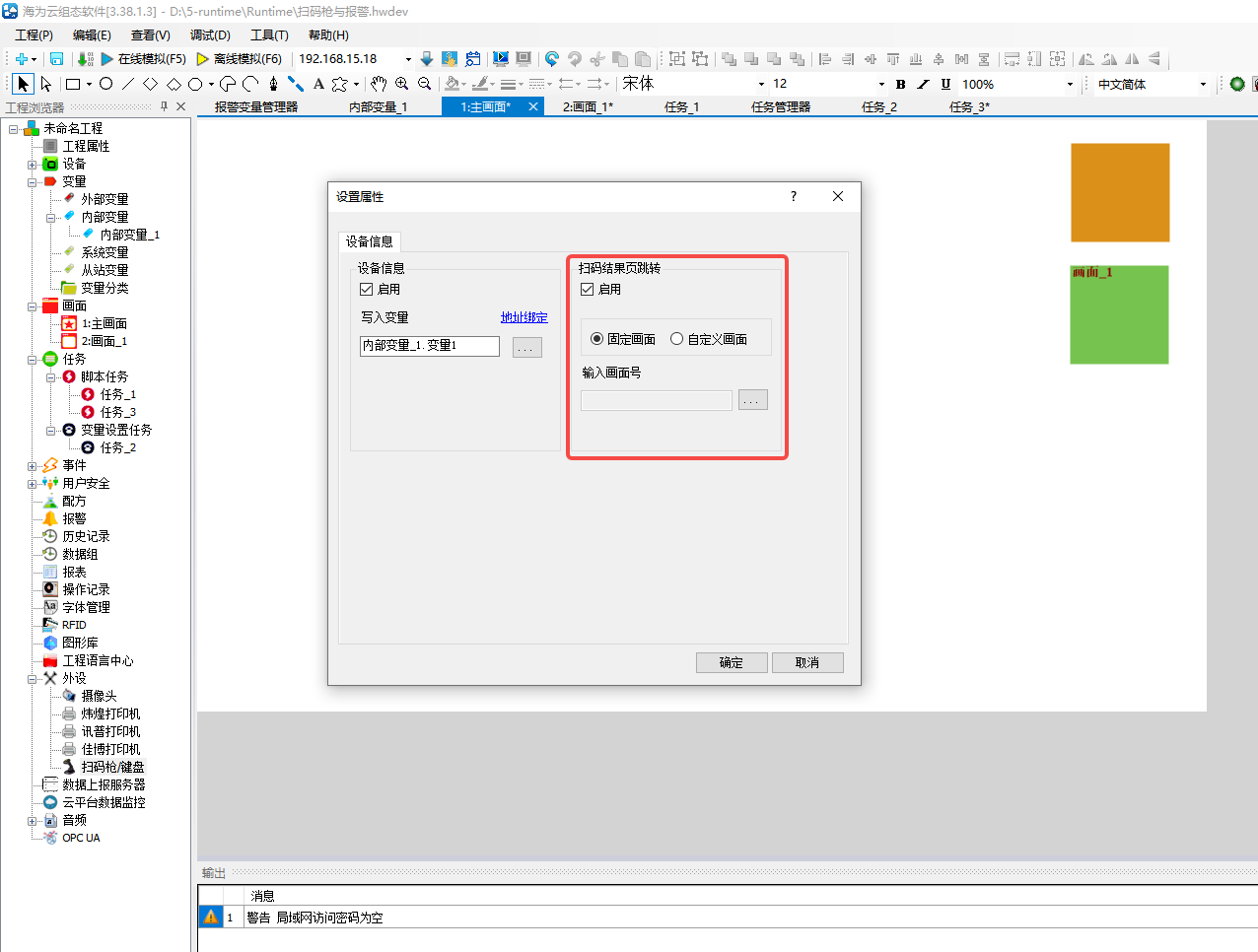
1.3 工程画面配置
扫码枪功能配置完成后,需在【画面】上,从高级控件上拉入图元“信息扫码输入框”和功能元件上拉入图元“实时数据显示输入”。这两个图元同时绑定上面所绑定的写入变量,就可以将扫码枪扫到的数据信息通过“实时数据显示输入框”显示出来。
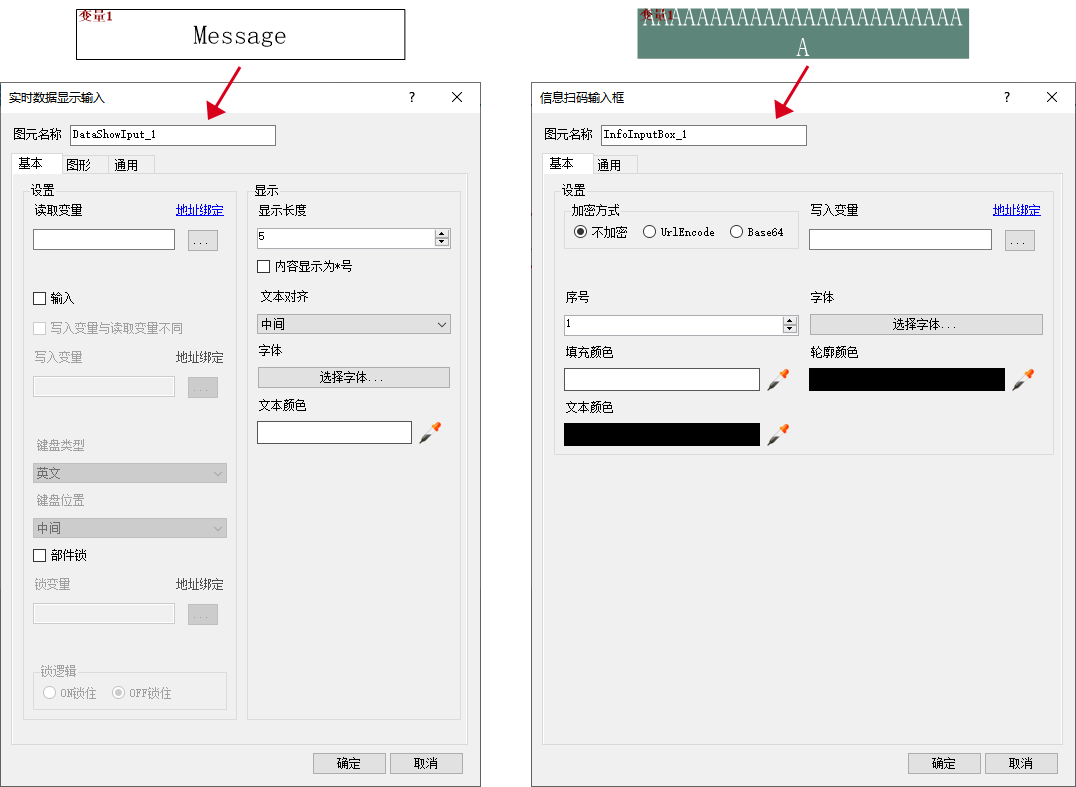
1.4 脚本调用
启用扫码枪功能后,可在手机端访问工程时,通过脚本任务快速调起手机扫码枪功能,仅需以下的简单配置:
配置方式:【工程浏览器】-【任务】-【脚本任务】处新建任务后,在【应用函数】-【其他】类型处选用函数:"Common.MobileBarcodescanner()",脚本处无需配置其他内容,在“画面”处,使用【功能按钮】,执行此脚本任务即可。
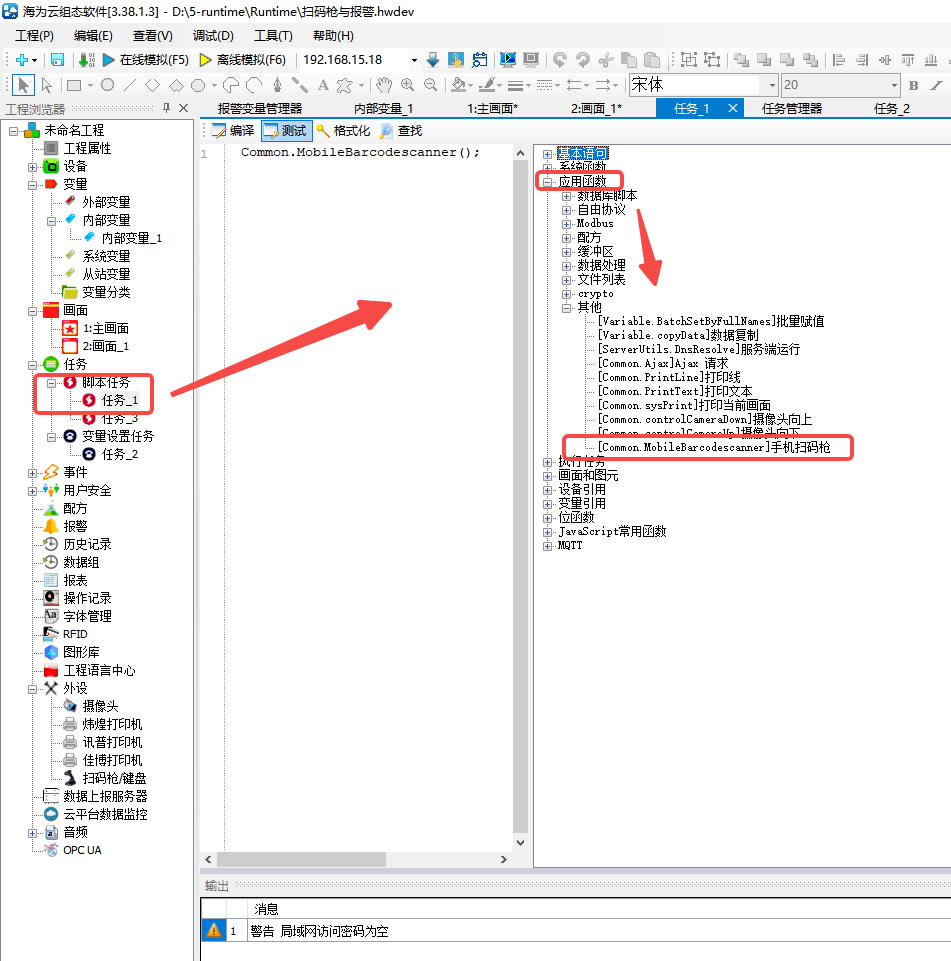
1、目前 XBOX、A8、IPC 暂不支持手机即扫码枪功能
2. 手机 APP 端操作
当智联 HMI、智联网关开启扫码枪功能后,手机 APP 端即可访问本地设备或云设备进行单次扫码、连续扫码的操作,具体操作如下:
2.1 扫码类型
2.1.2 识别类型
手机扫码枪支持识别二维码和条形码。条形码支持全类型,例如:EAN-13 码(EAN-13 国际商品条码)、EAN-8 码(EAN-8 国际商品条码)、Code128 码(Code128 码,包括 EAN128 码)、等一维条码。
2.1.1 扫码模式
APP 端扫码模式支持:单次扫码、连续扫码,您可以根据自己的需求选择。
单次扫码:只支持扫码一次,扫码完成后,APP 端将跳转到配置的工程界面查看结果。若需多次扫码请选择【连续扫码】模式。
连续扫码:支持连续进入扫码界面,每次扫码完成,都将跳转到配置的工程画面查看扫码结果。间隔时间倒计时完成后将再次进入扫码界面。可点击【】按钮,结束扫码。
间隔时长默认为 5S,点击【
】按钮,选择【扫码枪配置】,即可跳转至【我】-【通用设置】-【扫码枪配置】界面,配置连续扫码的间隔时长(范围为 1~20S)。
2.2 初次扫码
当设备初次使用手机扫码枪功能时,请先访问至此设备工程界面,点击界面右上角【】按钮,选择扫码类型:单次扫码、连续扫码。即可进入扫码枪界面,直接扫码即可,扫码完成后 APP 将跳转到相应工程界面。
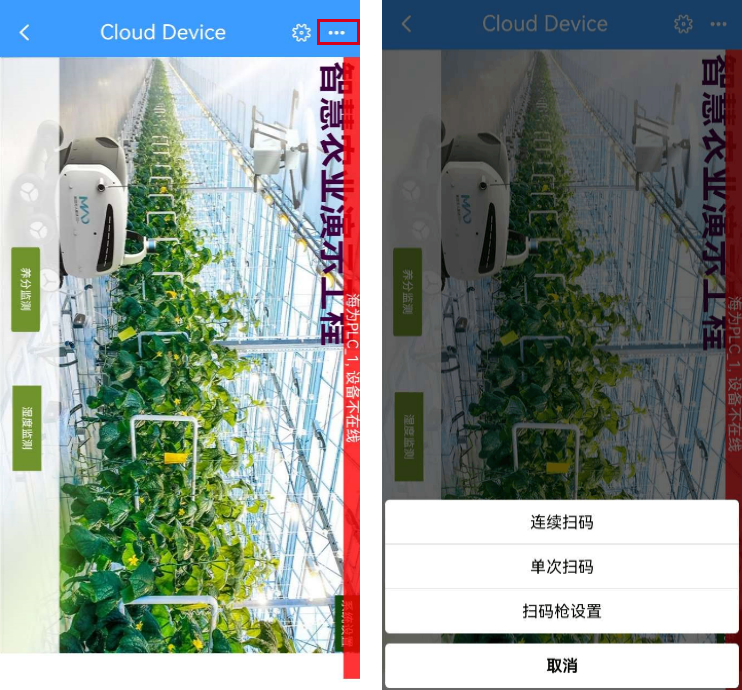
2.3 扫码枪使用记录
扫码枪使用记录,将记录最近使用扫码枪功能的 5 台本地设备或 5 台云设备。APP 端的【本地设备】/【云设备】/【首屏】处的首界面,点击【扫码枪】处可快速进入扫码枪使用记录界面。
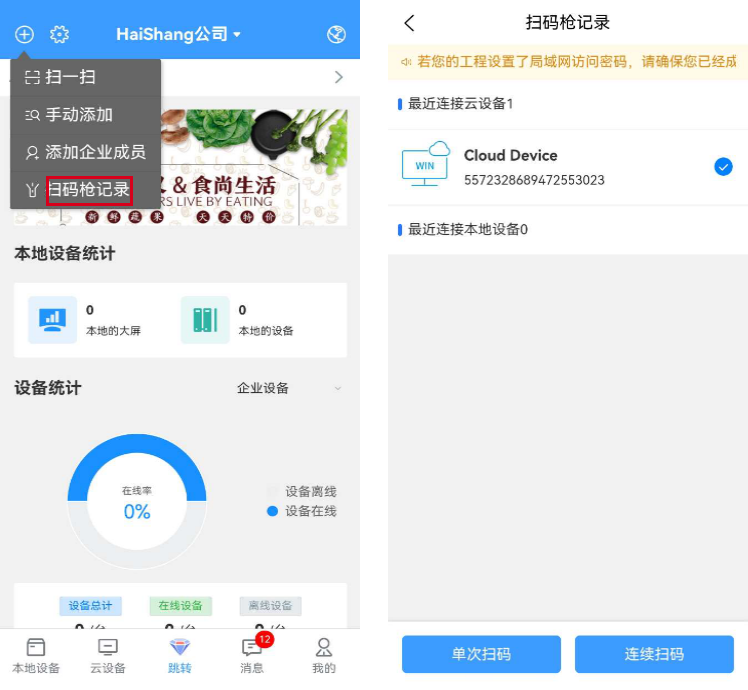
进入扫码枪使用记录后,便可选择您最近使用扫码枪的功能进行单次扫码/连续扫码操作。
从手机扫码枪使用记录处选择设备进行扫码操作,需遵循设备��访问逻辑,具体如下:
1、若本地设备离线、不存在将无法使用扫码枪功能。
2、若本地设备开启了“局域网访问密码”,需输入正确的“密码”,才可使用扫码枪功能。
3、若选择云设备,非设备成员,无设备访问权限时,无法使用扫码枪功能。
4、若选择云设备,仅具备“只读”权限,将无法写入扫码枪读取内容。